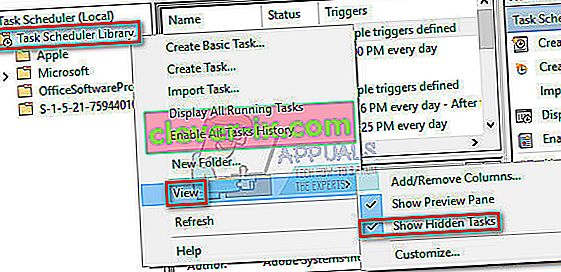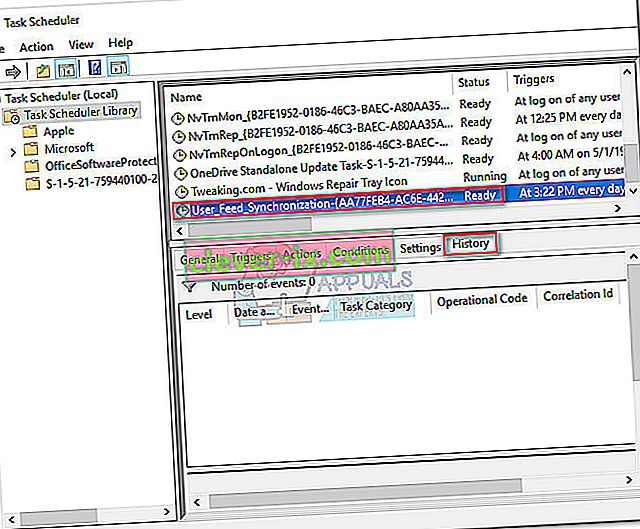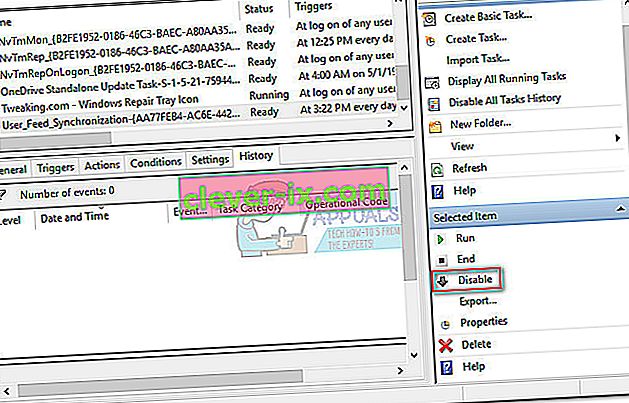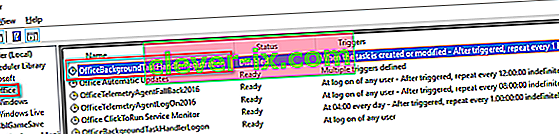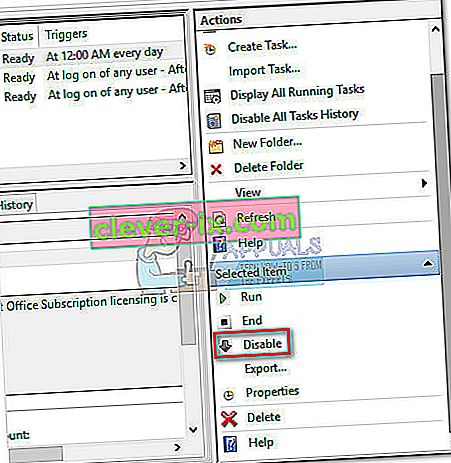Taskeng.exe est un processus connu sous le nom de Task Scheduler Engine et est signé par Microsoft Corporation . Le taskeng.exe d'origine est un fichier système important, ce qui en fait une cible élevée pour les logiciels malveillants. Il est chargé de suivre les tâches qui sont configurées pour s'exécuter à un moment prédéterminé et de faire appel à elles si nécessaire.
De nombreux utilisateurs ont signalé qu'une fenêtre Taskeng.exe apparaît de temps en temps. Selon les circonstances, les utilisateurs verront parfois une fenêtre Taskend.exe vide ou un court message indiquant qu'un certain exécutable n'a pas pu être trouvé.

Il existe de nombreuses causes potentielles qui déclencheront cette erreur taskeng.exe. Voici un bref aperçu des événements les plus courants:
- Clés de registre Windows corrompues, associées à taskeng.exe
- Les fichiers actuellement utilisés par taskeng.exe ont été supprimés ou modifiés par un autre programme
- Un malware malveillant ( cheval de Troie ) se camoufle en exécutable taskeng .
Risque de sécurité potentiel
Comme tous les autres fichiers système dotés d'autorisations améliorées, taskeng.exe est la cible de déguisement idéale pour les programmes malveillants créés par des cybercriminels. Bien que la fenêtre contextuelle aléatoire puisse très bien être un processus prédéfini planifié pour s'exécuter automatiquement, elle peut également être le signe d'une infection virale.
Dans tous les cas, une fenêtre contextuelle vierge noire taskeng.exe n'est pas un comportement naturel - elle est soit causée par un registre corrompu, soit par une infection malveillante. Les chevaux de Troie et autres infections de logiciels malveillants ciblent spécifiquement des processus tels que taskeng.exe pour échapper à la détection anti-malware.
L' exécutable Taskeng est associé à de nombreuses erreurs, mais les plus coupables sont MyWebSearch (un pirate de navigateur méchant) et RocketTab . Les deux programmes sont fournis avec Trovi Download Manager et quelques autres programmes de support publicitaire qui se développent sur des pratiques illégitimes. Bien qu'il y ait beaucoup de logiciels malveillants confirmés pour cibler taskeng.exe , le mode opératoire est toujours le même - une fois que le fichier malveillant trouve son chemin sur votre ordinateur, il attaquera immédiatement les clés Windows Run et RunOnce . Comme les experts en sécurité l'ont expliqué, il existe des valeurs de registre dans ces clés qui sont définies pour exécuter le fichier taskeng.exe erreur au démarrage ou à intervalles fixes.
La plupart du temps, le virus injectera des pop-ups publicitaires et d'autres publicités tout en essayant de rester sous le radar de sécurité. Cependant, il existe des versions plus agressives de ce type de malware qui effectueront une ou plusieurs des activités suivantes:
- Obtenez des autorisations administratives .
- Rassemblez des informations (habitudes d'achat, frappes au clavier ou informations personnelles) et envoyez les données à un hébergeur tiers.
- Ralentissez l'ordinateur en utilisant les ressources de votre système pour extraire les données.
- Désactivez votre logiciel de blocage des publicités et affichez de force différents types de publicités .
Comment déterminer si Taskeng.exe est un virus?
Le message d'erreur est peut-être le plus gros giveaway que le taskeng.exe est réellement infecté. Si vous voyez une fenêtre contextuelle taskeng.exe vide accompagnée d'un message d'erreur similaire à «Windows ne peut pas trouver * fichier exécutable» , il y a de fortes chances que vous ayez affaire à une infection virale. Vous pouvez être encore plus sûr de cela si vous voyez une mention de RocketTab, GeniusBox ou MyWebSearch dans le message d'erreur.

Si vous voyez un message similaire à celui ci-dessus, il y a une autre vérification à effectuer avant de déterminer que vous avez affaire à une infection virale - Le processus taskeng.exe légitime se trouve dans:
C: \ Windows \ System32
Vous pouvez identifier si tel est le cas en ouvrant le Gestionnaire des tâches (Ctrl + Maj + Échap) et en accédant à l'onglet Processus. Une fois là-bas, localisez taskeng.exe et vérifiez la ligne de commande qui lui est associée ou cliquez dessus avec le bouton droit de la souris et choisissez Ouvrir l'emplacement du fichier .

Si le chemin est autre chose que C: \ Windows \ System32, vous venez d'identifier la source de votre infection malveillante. Dans ce cas, passez directement à la méthode 3 pour vous débarrasser du virus.
Vous trouverez ci-dessous une collection de méthodes qui ont aidé avec succès les utilisateurs aux prises avec des popups aléatoires taskeng.exe pour se débarrasser des problèmes. Suivez la méthode 1 et la méthode 2 si vous avez précédemment déterminé que l'emplacement du processus de processus taskeng.exe se trouve dans C: \ Windows \ System32.
Méthode 1: désactiver la synchronisation User_Feed
Certains utilisateurs ont réussi à supprimer le pop taskeng.exe aléatoire après avoir désactivé une tâche masquée dans le planificateur de tâches . En fait, il existe une tâche cachée appelée User_Feed_Syncronization qui est souvent responsable de ce problème. Suivez les instructions ci-dessous pour désactiver la synchronisation User_Feed_Syncronization à partir du planificateur de tâches :
- Appuyez sur la touche Windows + R pour ouvrir une fenêtre Exécuter. Tapez " taskschd.msc " et appuyez sur Entrée pour ouvrir le planificateur de tâches.

- Dans le volet gauche, cliquez avec le bouton droit sur Bibliothèque du planificateur de tâches , développez Affichage et activez Afficher les chemins masqués .
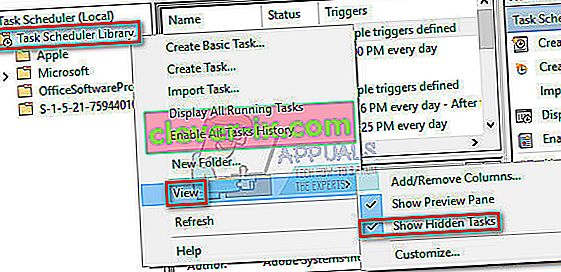
- Élargissez la colonne Nom dans le volet central et recherchez l' entrée User_Feed_Synchronization suivie d'un groupe de chiffres. Sélectionnez la tâche et cliquez sur l' onglet Historique ci-dessous.
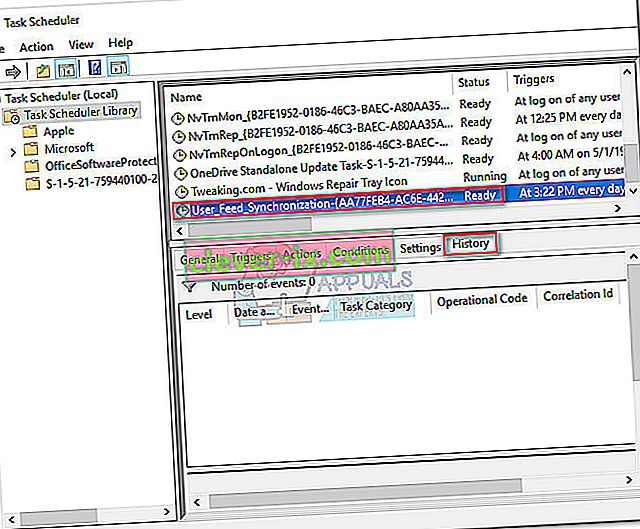
- Si ces fenêtres contextuelles sont causées par ce problème particulier, vous devriez voir une liste de dates et d'heures ainsi que des rapports d'erreur. Ensuite, et alors seulement, passez à l'étape ci-dessous. Si la liste est vide, passez à la méthode 2.
- Si la liste d'historique est remplie de rapports d'erreur, cliquez sur le bouton Désactiver dans le volet le plus à droite.
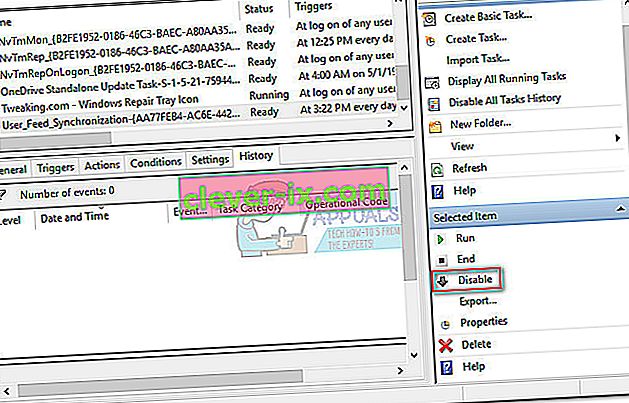
Si cette méthode ne résout pas votre problème, suivez la méthode ci-dessous.
Méthode 2: désactiver OfficeBackgroundTaskHandlerRegistration
Certains utilisateurs rencontrant ce problème particulier ont retracé le comportement étrange à Microsoft Office; Il y a une icône Get Office qui s'installe automatiquement et peut finir par causer ce problème.
Suivez les étapes ci-dessous pour désactiver OfficeBackgroundTaskHandlerRegistration et OfficeBackgroundTaskHandlerLogon à partir du planificateur de tâches :
- Appuyez sur la touche Windows + R pour ouvrir une fenêtre Exécuter. Tapez " taskschd.msc " et appuyez sur Entrée pour ouvrir le planificateur de tâches .

- Dans le volet gauche, cliquez avec le bouton droit sur Bibliothèque du planificateur de tâches , développez Affichage et activez Afficher les chemins masqués .
- Cliquez sur la petite flèche à côté du dossier Microsoft puis double-cliquez sur Office pour voir les entrées qui lui sont associées.
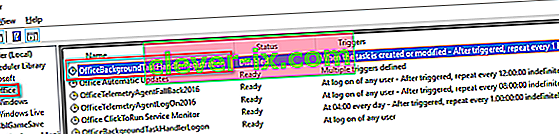
- Sélectionnez OfficeBackgroundTaskHandlerRegistration et utilisez le volet droit pour cliquer sur le bouton Désactiver .
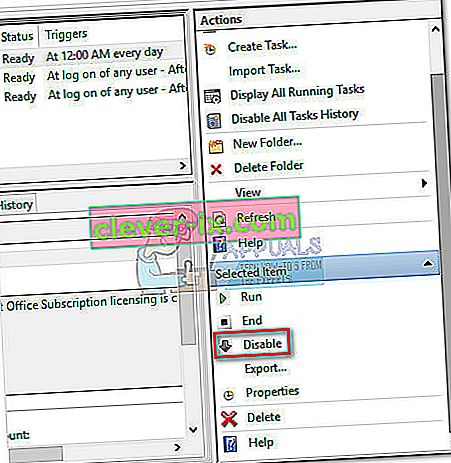
- Répétez l'étape 4 avec OfficeBackgroundTaskHandlerLogon.
Méthode 3: Analysez votre système avec Malwarebytes
Si vous avez précédemment déterminé que vous avez affaire à des logiciels malveillants, prenons les mesures appropriées pour éliminer l'infection. Vous pouvez le faire de différentes manières, mais étant donné que l'infection peut se propager à d'autres fichiers système, la suppression de taskeng.exe n'est pas vraiment applicable. Au lieu de cela, il est recommandé d'exécuter une analyse à l'échelle du système avec une puissante suite antivirus.
La plupart des produits de sécurité sont capables de gérer une telle infection, mais les utilisateurs ont également signalé des faux positifs liés à ce problème. Pour minimiser ce risque, utilisons une solution qui a été utilisée avec succès par la plupart des utilisateurs confrontés à ce problème.

Malwarebytes n'est pas seulement efficace contre les chevaux de Troie et les virus, c'est sans aucun doute le meilleur logiciel de sécurité pour supprimer les logiciels publicitaires et les pirates de navigateur. Téléchargez la dernière version gratuite de Malwarebytes à partir de ce lien officiel (ici) et exécutez le programme d'installation. Une fois la sécurité installée, ouvrez Malwarebytes et cliquez sur le bouton Analyser maintenant .
Une fois l'analyse terminée, les menaces seront automatiquement mises en quarantaine. Au prochain redémarrage, Windows recréera automatiquement taskeng.exe et tous les autres fichiers système affectés par l'infection.